如何将台式机连接无线网络?(简单易行的方法教你将台式机与无线网络轻松连接)
游客 2023-11-04 12:54 分类:科技动态 130
在现代社会,无线网络已经成为了人们生活中必不可少的一部分。但是,相比于笔记本电脑和手机等设备,台式机通常没有内置的无线网卡,因此很多人在使用台式机时都会遇到无法连接无线网络的问题。本文将详细介绍如何将台式机连接无线网络,并通过简单易行的方法帮助读者解决这一问题。
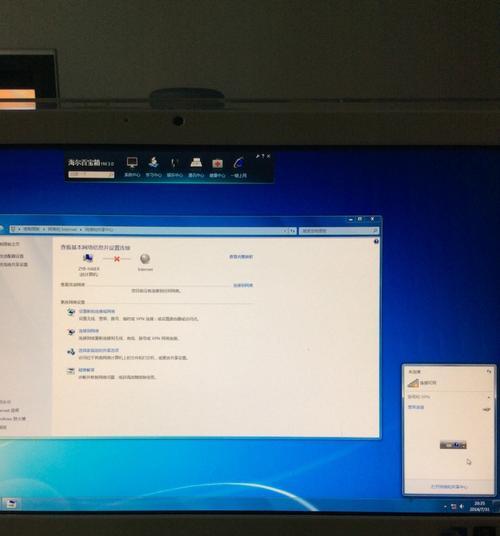
确定台式机是否具备无线网卡
通过查看设备管理器中的网络适配器一栏,判断台式机是否具备无线网卡。
打开电脑的设备管理器,点击网络适配器,查看是否有无线网卡选项。如果有,则说明台式机已经具备无线网卡,并且可以连接无线网络。
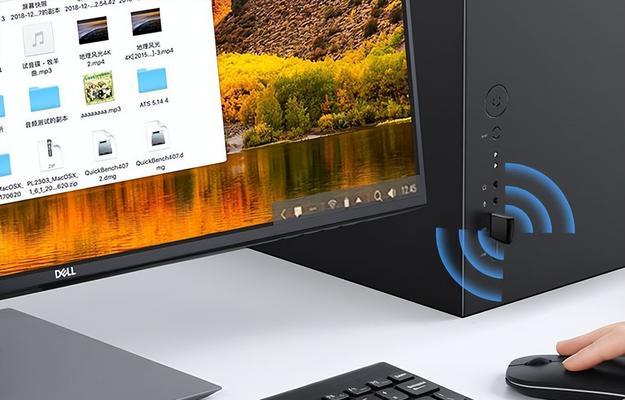
购买并安装无线网卡
如果台式机没有自带的无线网卡,可以通过购买并安装一个适配器来实现连接。
选择适配器类型和规格,并购买一个符合自己需求的无线网卡。根据无线网卡的安装说明,将其插入到台式机的PCI或USB接口中,并安装相应的驱动程序。
使用无线网卡连接无线网络
在安装好无线网卡后,可以通过以下步骤将台式机与无线网络连接起来。

在电脑的任务栏右下角找到网络图标,点击打开网络列表。选择要连接的无线网络,并输入密码进行连接。
检查无线网络的设置
如果连接无线网络时遇到问题,可以检查一下无线网络的设置是否正确。
在电脑的控制面板中,点击网络和共享中心,选择管理无线网络。找到要连接的无线网络,点击右键选择属性,检查相关设置是否正确。
优化无线网络信号
如果在连接无线网络时信号较弱或者不稳定,可以通过优化无线网络信号来提升连接质量。
调整路由器的位置和方向,避免物理障碍阻挡信号;更换更高性能的无线路由器;调整无线网卡的位置和方向等。
使用无线网络增强器
如果优化信号后依然存在信号弱的问题,可以考虑购买并使用无线网络增强器来增加信号覆盖范围和信号强度。
选择合适的无线网络增强器,并按照其安装说明进行安装和设置。
检查防火墙和安全软件设置
防火墙和安全软件的设置有时会影响无线网络连接,因此可以检查一下相关设置是否正确。
打开防火墙和安全软件的设置界面,查看是否有无线网络连接受限的设置,如果有则进行相应调整。
更新无线网卡驱动程序
如果连接无线网络时出现问题,可能是由于无线网卡驱动程序过旧或不兼容造成的,可以尝试更新驱动程序。
通过设备管理器中的更新驱动程序功能,检查并更新无线网卡的驱动程序。
重置网络设置
如果上述方法都无法解决问题,可以尝试重置网络设置来解决可能存在的配置错误。
打开控制面板,点击网络和共享中心,选择更改适配器设置。右键点击无线网络适配器,选择“禁用”,然后再次右键点击选择“启用”。
咨询专业人士
如果经过多种尝试仍然无法解决问题,可以咨询专业人士,以获取更详细和专业的帮助。
联系网络设备厂商或技术支持团队,向他们描述问题并寻求帮助。
重新安装操作系统
如果所有方法都无效,可以考虑重新安装操作系统来解决可能存在的软件问题。
备份重要文件后,使用操作系统安装光盘或U盘重新安装操作系统。
尝试有线连接方式
如果无论如何都无法连接无线网络,可以尝试使用有线连接方式来实现网络访问。
购买并连接一个合适的有线网络适配器,将其插入到台式机的网口上,并按照有线网络连接的方式进行设置。
升级台式机硬件
如果台式机的硬件配置较低,也可能会影响无线网络连接质量。在经济条件允许的情况下,可以考虑升级台式机的硬件来提升性能。
根据自己的需求和预算,选择合适的硬件升级方案,如增加内存、更换固态硬盘等。
寻求其他解决方案
如果上述方法仍然不能解决问题,可以尝试寻找其他解决方案,如使用移动热点、更换网络供应商等。
根据个人需求和实际情况,考虑采取其他可行的方法来解决无法连接无线网络的问题。
通过本文详细介绍的方法,相信大家已经掌握了将台式机连接无线网络的技巧。不管是通过购买无线网卡还是优化网络设置,都可以轻松解决这一问题,让台式机也能享受到无线网络带来的便利。如果在实施过程中遇到问题,不妨尝试多种方法,或者寻求专业人士的帮助,相信问题很快就能得到解决。
版权声明:本文内容由互联网用户自发贡献,该文观点仅代表作者本人。本站仅提供信息存储空间服务,不拥有所有权,不承担相关法律责任。如发现本站有涉嫌抄袭侵权/违法违规的内容, 请发送邮件至 3561739510@qq.com 举报,一经查实,本站将立刻删除。!
相关文章
- 如何查看别人的wifi密码?电脑上有哪些方法? 2025-04-12
- 白色电脑主机配置推荐是什么? 2025-04-12
- 戴尔笔记本出现故障该如何处理? 2025-04-12
- 联想电脑怎么加开机密码锁?步骤是怎样的? 2025-04-12
- 电脑磁盘内存重设困难?需要哪些工具和步骤? 2025-04-12
- 精益水印相机在手机上如何使用? 2025-04-12
- 笔记本尺寸计算方法是什么? 2025-04-12
- 电脑连接网站就黑屏了怎么回事?可能原因是什么? 2025-04-12
- 电脑尺子图标移动方法是什么? 2025-04-12
- 苹果笔记本滑丝后如何处理? 2025-04-12
- 最新文章
-
- 华为笔记本如何使用外接扩展器?使用过程中应注意什么?
- 电脑播放电音无声音的解决方法是什么?
- 电脑如何更改无线网络名称?更改后会影响连接设备吗?
- 电影院投影仪工作原理是什么?
- 举着手机拍照时应该按哪个键?
- 电脑声音监听关闭方法是什么?
- 电脑显示器残影问题如何解决?
- 哪个品牌的笔记本电脑轻薄本更好?如何选择?
- 戴尔笔记本开机无反应怎么办?
- 如何查看电脑配置?拆箱后应该注意哪些信息?
- 电脑如何删除开机密码?忘记密码后如何安全移除?
- 如何查看Windows7电脑的配置信息?
- 笔记本电脑老是自动关机怎么回事?可能的原因有哪些?
- 樱本笔记本键盘颜色更换方法?可以自定义颜色吗?
- 投影仪不支持memc功能会有什么影响?
- 热门文章
- 热评文章
-
- 超酷自配电脑主机配置如何?有哪些推荐的配置方案?
- 笔记本电脑如何使用鼠标点击键盘?操作步骤是什么?
- 电脑配置不足如何应对三角洲测试?
- 笔记本电脑如何设置灰色主题?
- 公安网电脑服务器配置选择标准是什么?
- 隐藏墙面投影仪幕布怎么安装?安装步骤是什么?
- 如何用手机在欢乐游乐场拍摄路障照片?
- 周年送笔记本电脑是否合适?价格是多少?
- 投影仪使用时为什么会发热?如何解决过热问题?
- 投影仪透明通道贴图使用方法是什么?如何制作贴图?
- 投影仪沙发托盘支架安装步骤是什么?
- 电脑自动黑屏咋打开呢怎么回事?可能的原因有哪些?
- 电脑发出声音的原因是什么?如何调整音量?
- 投影仪沙发管家好用吗?使用效果如何?
- 七喜笔记本电脑连接wifi的步骤是什么?
- 热门tag
- 标签列表

